Fuel CMS è un sistema di gestione dei contenuti gratuito e open source scritto in PHP che può essere utilizzato per sviluppare siti Web e blog. Si basa sul framework Web CodeIgniter PHP che può essere utilizzato per lo sviluppo Web avanzato.
Fuel CMS è dotato di un'ampia gamma di funzionalità, alcune delle quali sono elencate di seguito:
- Supporta più lingue, quindi puoi creare contenuti di pagine SEO friendly in qualsiasi lingua tu voglia.
- Modifica facilmente i dati della tua pagina sulla pagina reale e visualizza immediatamente i risultati.
- Carica e gestisci immagini, PDF, fogli di stile e javascript dei tuoi siti.
- Crea facilmente moduli per variabili di layout e usali per creare pagine.
In questo tutorial impareremo come installare Fuel CMS su Ubuntu 18.04.
Prerequisiti
- Un server che esegue Ubuntu 18.04.
- Un utente non root con privilegi sudo.
Installa il server LAMP
Fuel CMS funziona su server web, scritto in PHP e utilizza MariaDB per il database. Quindi dovrai installare Apache, MariaDB e PHP sul tuo sistema.
Innanzitutto, installa Apache e MariaDB usando il seguente comando:
sudo apt-get install apache2 mariadb-server -y
Una volta installati Apache e MariaDB, avvia il servizio Apache e MariaDB e abilita l'avvio all'avvio utilizzando il seguente comando:
sudo systemctl start apache2
sudo systemctl enable apache2
sudo systemctl start mysql
sudo systemctl enable mysql
Per impostazione predefinita, l'ultima versione di PHP non è disponibile in Ubuntu 18.04. Quindi dovrai aggiungere un repository PHP al tuo sistema. Puoi installare il repository PHP Ondrej usando il seguente comando:
sudo apt-get install software-properties-common -y
sudo add-apt-repository ppa:ondrej/php
Una volta installato il repository, aggiorna il repository e installa PHP7.1 utilizzando il seguente comando:
sudo apt-get update -y
sudo apt-get install php7.1 libapache2-mod-php7.1 php7.1-gd php7.1-xml php7.1-cli php7.1-zip php7.1-common php7.1-sqlite3 php7.1-mcrypt php7.1-curl php7.1-intl php7.1-mbstring php7.1-xmlrpc php7.1-mysql -y
Una volta installato PHP, dovrai modificare il file php.ini. Puoi farlo con il seguente comando:
sudo nano /etc/php/7.1/apache2/php.ini
Apporta le seguenti modifiche:
file_uploads = On allow_url_fopen = On short_open_tag = On memory_limit = 256M upload_max_filesize = 120M max_execution_time = 300 date.timezone = Asia/Kolkata
Salva e chiudi il file, quando hai finito.
Configura MariaDB
Per impostazione predefinita, l'installazione di MariaDB non è protetta. Quindi dovrai prima proteggerlo. Puoi proteggerlo eseguendo il seguente comando:
sudo mysql_secure_installation
Rispondi a tutte le domande come mostrato di seguito:
Enter current password for root (enter for none): Set root password? [Y/n]: N Remove anonymous users? [Y/n]: Y Disallow root login remotely? [Y/n]: Y Remove test database and access to it? [Y/n]: Y Reload privilege tables now? [Y/n]: Y
Una volta che MariaDB è protetto, accedi alla shell di MariaDB con il seguente comando:
mysql -u root -p
Immettere la password di root quando richiesto, quindi creare un database e un utente per Fuel CMS:
MariaDB [(none)]> CREATE DATABASE fuelcmsdb;
MariaDB [(none)]> CREATE USER 'fueluser'@'localhost' IDENTIFIED BY 'password';
Quindi, concedi tutti i privilegi a Fuel CMS utilizzando il seguente comando:
MariaDB [(none)]> GRANT ALL ON fuelcmsdb.* TO 'fueluser'@'localhost' IDENTIFIED BY 'password' WITH GRANT OPTION;
Quindi, svuota i privilegi usando il seguente comando:
MariaDB [(none)]> FLUSH PRIVILEGES;
Infine, esci dalla shell MariaDB con il seguente comando:
MariaDB [(none)]> exit
Installa Fuel CMS
Innanzitutto, dovrai scaricare l'ultima versione di Fuel CMS. Puoi scaricarlo dal repository Git usando il seguente comando:
wget https://github.com/daylightstudio/FUEL-CMS/archive/master.zip
Quindi, decomprimi il file scaricato usando il seguente comando:
unzip master.zip
Quindi, copia il file estratto nella directory principale Web di Apache:
sudo cp -r FUEL-CMS-master /var/www/html/fuelcms
Quindi, dai il permesso appropriato alla directory fuelcms:
sudo chown -R www-data:www-data /var/www/html/fuelcms/
sudo chmod -R 755 /var/www/html/fuelcms/
Successivamente, dovrai creare un file host virtuale Apache per Fuel CMS. Puoi farlo con il seguente comando:
sudo nano /etc/apache2/sites-available/fuelcms.conf
Aggiungi le seguenti righe:
<VirtualHost *:80>
ServerAdmin [email protected]
DocumentRoot /var/www/html/fuelcms
ServerName example.com
<Directory /var/www/html/fuelcms/>
Options FollowSymlinks
AllowOverride All
Require all granted
</Directory>
ErrorLog ${APACHE_LOG_DIR}/fuelcms_error.log
CustomLog ${APACHE_LOG_DIR}/fuelcms_access.log combined
</VirtualHost>
Salva e chiudi il file, quindi abilita il file cms virtuale fuelcms e il modulo di riscrittura in modalità Apache utilizzando il seguente comando:
sudo a2ensite fuelcms
sudo a2enmod rewrite
Infine, riavvia il server web Apache usando il seguente comando:
sudo systemctl restart apache2
Successivamente, dovrai importare fuel_schema.sql nel database appena creato:
sudo mysql -u fueluser -p fuelcmsdb < /var/www/html/fuelcms/fuel/install/fuel_schema.sql
Successivamente, dovrai configurare le impostazioni del database nel file database.php. Puoi farlo usando il seguente comando:
sudo nano /var/www/html/fuelcms/fuel/application/config/database.php
Apporta le seguenti modifiche:
$db['default'] = array(
'dsn' => '',
'hostname' => 'localhost',
'username' => 'fueluser',
'password' => 'password',
'database' => 'fuelcmsdb',
'dbdriver' => 'mysqli',
'dbprefix' => '',
Salva e chiudi il file, quando hai finito.
Successivamente, dovrai generare una chiave casuale utilizzando Openssl:
openssl rand -base64 20
Uscita:
82SbyDJz4J9zsRk4E5l/FThYTK4=
Quindi, apri il file config.php e incolla la chiave sopra:
sudo nano /var/www/html/fuelcms/fuel/application/config/config.php
Apporta le seguenti modifiche:
$config['encryption_key'] = '82SbyDJz4J9zsRk4E5l/FThYTK4=';
Salva il file, quindi apri il file MY_fuel.php per abilitare l'accesso come amministratore:
sudo nano /var/www/html/fuelcms/fuel/application/config/MY_fuel.php
Apporta le seguenti modifiche:
// whether the admin backend is enabled or not $config['admin_enabled'] = TRUE; $config['fuel_mode'] = 'AUTO';
Salva e chiudi il file, quando hai finito.
Accedi a Fuel CMS
Fuel CMS è ora installato e configurato, è ora di accedere all'interfaccia web di Fuel CMS.
Apri il browser web e digita l'URL http://example.com/fuel , verrai reindirizzato alla seguente pagina:
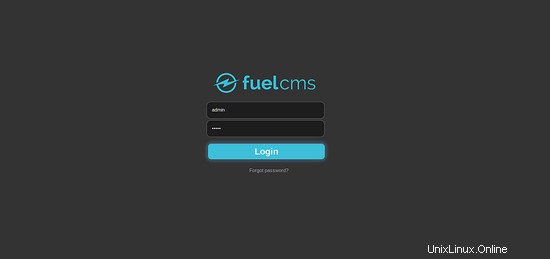
Ora, fornisci il nome utente amministratore come amministratore e la password come amministratore, quindi fai clic sul pulsante Accedi. Dovresti vedere la seguente pagina:
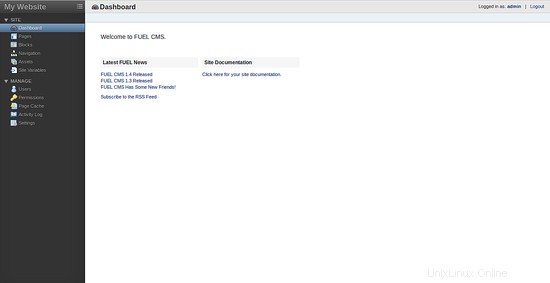
Link
- Sito web di Fuel CMS